
2010年、Apple『iPad』の発売によりブームに火が付き、ますます普及が進んでいるタブレット型携帯端末。読者の皆様の中にもお使いの方が多くいらっしゃることでしょう。とある調査機関によると日本での普及率は20%に迫る勢いとか。そこで『Finale SongBook』以外にもあったタブレットの便利な活用法をご紹介しましょう。
その便利な活用法とは、ずばり「タブレットをサブディスプレイにする」です。 専用のアプリを導入することで、タブレットをパソコンのサブディスプレイ、つまり第二の画面にすることができます。その第二の画面に各種のツールパレットを集約して置いておけば、パソコンの画面のすべての領域に広々と楽譜を表示することができるというわけです。
タブレットの画面はタッチ式です。サブディスプレイに集約されたツールパレットも、もちろんタッチで操作可能です。つまり、わざわざマウスでツールアイコンを選択しなくても、指で直接タッチすることでツールを切り替えることができるのです。これは想像しただけで便利そうです!
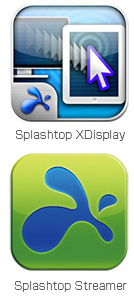 ここでは、パソコンはApple iMac(OS X 10.7)、タブレットはiPad(第三世代)を用いて実際に試してみました。もちろん、WindowsやAndroidタブレットの組み合わせでも同様の環境を構築することが可能です。
ここでは、パソコンはApple iMac(OS X 10.7)、タブレットはiPad(第三世代)を用いて実際に試してみました。もちろん、WindowsやAndroidタブレットの組み合わせでも同様の環境を構築することが可能です。
iPadをサブディスプレイとして設定できるアプリはいくつかありますが、今回は無料で試せる『Splashtop XDisplay』というアプリを使用してみました。
▼Splashtop XDisplay(無料。ただし接続時間10分間の制限あり)
このアプリをiPadにインストール。
そしてパソコン側にも、専用のアプリ『Splashtop Streamer』を無料ダウンロードしてインストールします。
▼Splashtop Streamer(無料)
パソコンとタブレットは、同一の無線LANに接続されている必要があります。
まずパソコン側の設定パネル「Security」で、iPadとの接続を認証させるためのセキュリティ・コード(Security Code)を設定します。パソコン側の設定はこれだけです。(ユーザーアカウント登録についてはこの時点では必要ありませんでした)
続いて、iPadで『XDisplay』を起動すると自動的にパソコンが認識されました。そして先ほどパソコンで設定したセキュリティ・コードを入力すると…無事に接続が確立しました。
以上で設定は完了です。
では早速Finaleを起動してみましょう。パソコンの画面上に、いつも通りのFinaleの画面が表示されています。 初期設定では、パソコンの画面右側の境界を超えると、iPadの画面側に行けるようになっています。 試しにFinaleのスコア・マネージャー・ウィンドウを画面の右端にドラッグしてみます。 すると、下の写真のようにiPadの画面にニョキッとスコア・マネージャーが現れました。
この要領で、メインツール・パレット、各サブパレット、プレイバック・コントローラー、スコア・マネージャー、ミキサーなどのウィンドウをドラッグしてiPad側に移してしまいましょう。
左の写真は、パソコン側の画面です。楽譜が画面全面に広々と表示されています。
オーケストラのスコアも全パート、見開きで表示できました。
そして、ツールやウィンドウ類はどうなったかというと…
こんな感じにまとまりました!
すべてのツール・パレットを表示させても邪魔になりません。
普段は必要な時のみ開くようなスコア・マネージャーやミキサーを常時表示させておけるのも良いですね!
この状態で実際にいろいろと操作してみました。
まず、ツールの切り替えはタッチで実にスムーズに操作できました。表示が小さすぎれば、タブレットお得意の拡大表示させればOK。プレイバック・コントローラーの制御もスムーズです。スコア・マネージャーやミキサーもタッチで操作できますが、楽器変更などの細かい連続的な操作はマウスで行った方が良さそうです。
それから一点だけ、慣れが必要な部分がありました。それはiPadの画面をタッチした時に、マウスのポインタがその場所に瞬間移動するということです。「ツールを選んでまた編集中の箇所に戻る」という操作は、通常の使用方法ではマウスの軌道は往復運動になって手元に戻ってきますが、今回のタッチ方式だと片道運動になるので、時折マウスを浮かせて位置を戻したりといった操作を求められるでしょう。(トラックボールや、トラッグパッドをお使いの方はこの心配はありませんね)
結論としては、これはかなり使えそうです! きっと、読者の方の中にもこのような使い方を既に実践されている方もおられるかも知れませんね。 他にも応用的な使い方も考えられます。タブレット側に編集中の楽譜のウィンドウを表示させれれば、指で五線をタッチしてステップ入力できますし、同じ無線LAN内でしたらパソコンから離れた所からFinaleのプレイバックをコントロールしたりと、タブレットを併用することで今までのFinaleの制作環境に「プラス・アルファ」が生まれるのではないでしょうか。興味を持たれた方、是非お試しください!